随着科技的不断进步和应用的普及,钉钉作为一款专业的企业通讯工具,为我们的工作和生活带来了诸多便利,其中钉钉视频会议作为其重要功能之一,不仅可以实现远程会议的便捷进行,还提供了共享手机屏幕的功能,使会议参与者能够更加直观地了解和参与讨论。钉钉怎么分享会议手机屏幕呢?钉钉视频会议又如何实现手机屏幕的共享呢?下面我们将一一解答。
钉钉视频会议如何共享手机屏幕
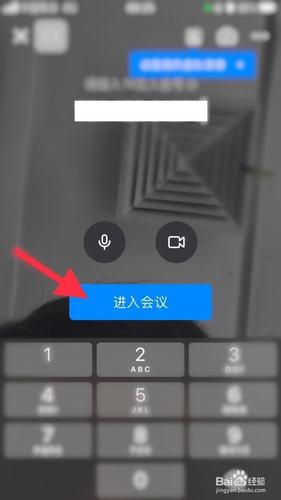 如何在钉钉视频会议中分享手机屏幕?使用钉钉开会议时,想使用或关闭手机的屏幕共享。我该怎么做?下面小编为大家带来一个在钉钉视频会议中分享手机屏幕的教程。让我们来看看有需要的用户。
如何在钉钉视频会议中分享手机屏幕?使用钉钉开会议时,想使用或关闭手机的屏幕共享。我该怎么做?下面小编为大家带来一个在钉钉视频会议中分享手机屏幕的教程。让我们来看看有需要的用户。 1、手机上打开钉钉,进去群聊之后。点击视频会议
2、点击视频会议之后,选择视频会议
3、进去视频会议准备界面,点击开始会议
4、进去视频会议界面之后,点击右侧的手机屏幕共享图标
5、弹出框之后,点击知道了,允许手机录制屏幕,就成功共享手机屏幕了
二、关闭手机屏幕共享
1、手机上打开钉钉,进去视频会议,点击右侧的手机屏幕共享图标
2、点击知道了,允许录制屏幕
3、可以看到已经共享手机屏幕了,再次点击右下方的手机屏幕共享图标,进行结束手机屏幕共享
4、弹出框之后,点击结束共享
5、可以看到已经成功关闭了手机屏幕共享
以上就是如何在钉钉中分享会议手机的全部内容,如果您遇到相同的问题,请参考本文中介绍的步骤进行修复,希望本文能对您有所帮助。










